Windows Old Klasörü Silinmiyor mu? İşte Çözüm!
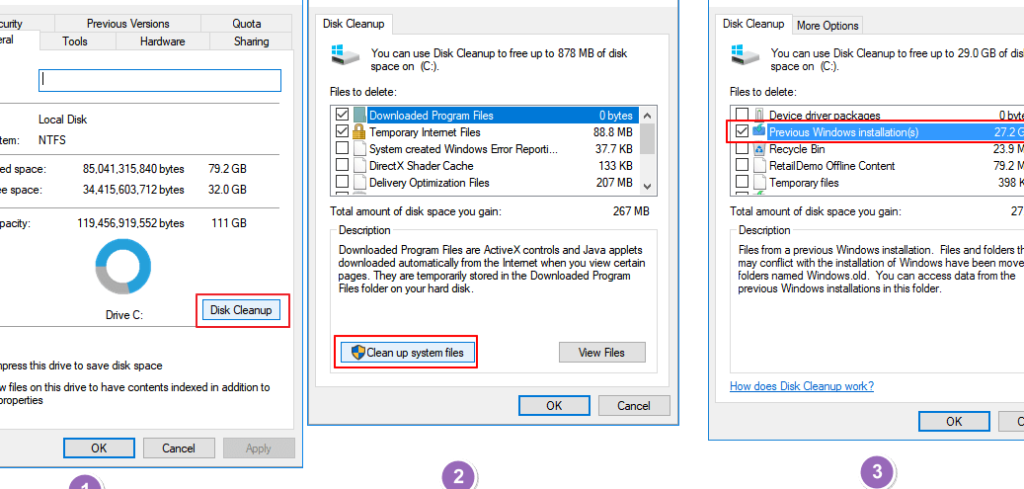
Windows işletim sistemini güncelledikten veya yeni bir sürüme yükselttikten sonra, bilgisayarınızda "Windows.old" adlı bir klasör oluşabilir. Bu klasör, eski işletim sisteminizin dosyalarını içerir ve genellikle çok fazla yer kaplar. Bazı durumlarda, bu klasörü silmek istediğinizde hata mesajları alabilirsiniz. Bu makalede, "Windows.old" klasörünü silememe sorununun yaygın nedenlerini ve bu sorunu çözmek için kullanabileceğiniz çözümleri ele alacağız.
Windows Old Klasörü Silinmiyor mu? İşte Çözüm!
Windows 10 ve 11'de, önemli güncellemelerden sonra, eski Windows sürümleri "Windows.old" adlı bir klasörde saklanır. Bu klasör, eski sürüme geri dönmeniz gerekiyorsa, gerekli dosyaları içerir. Ancak, bu klasör genellikle oldukça büyük olabilir ve depolama alanınızı gereksiz yere işgal edebilir.
Eğer "Windows.old" klasörünü silemiyorsanız, işte bazı olası çözümler ve adım adım talimatlar:
1. Dosya Gezgini'ni Kullanarak Silmeye Çalışın
- Bilgisayarınızda "Bu PC" veya "Bilgisayarım"'ı açın.
- "C:" sürücüsüne gidin.
- "Windows.old" klasörünü bulun.
- Klasöre sağ tıklayın ve "Sil" seçeneğini seçin.
- Eğer silme işlemi başarısız olursa, bir hata mesajı alırsınız.
2. Disk Temizleme Aracını Kullanın
- "Başlat" menüsünde "Disk Temizleme" yazın ve arama sonuçlarından çalıştırın.
- "Disk Temizleme" penceresinde, "Sistem Dosyalarını Temizle" seçeneğini seçin.
- Açılan listede "Önceki Windows Yükseltmeleri" seçeneğini işaretleyin.
- "Tamam"'a tıklayın ve onaylamak için istendiğinde "Evet"'e tıklayın.
3. Komut İstemi'ni Kullanın
- "Başlat" menüsünde "cmd" yazın ve "Yönetici olarak çalıştır" seçeneğini seçin.
- Komut İstemi'ne aşağıdaki komutu yazın ve "Enter" tuşuna basın:
rd /s /q C:Windows.old
4. Üçüncü Taraf Bir Temizleme Aracı Kullanın
- CCleaner gibi güvenilir bir üçüncü taraf temizleme aracı indirin ve yükleyin.
- Aracı başlatın ve "Gelişmiş Temizleme" veya benzeri bir seçeneği seçin.
- "Windows.old" klasörünü seçin ve temizleme işlemini başlatın.
5. Sistem Geri Yükleme Noktasını Kullanarak Eski Windows Sürümüne Dönün
- Eğer eski Windows sürümüne geri dönmeniz gerekiyorsa, "Sistem Geri Yükleme" aracını kullanabilirsiniz.
- "Başlat" menüsünde "Geri Yükleme Noktası Oluştur" yazın ve arama sonuçlarından çalıştırın.
- "Sistem Özellikleri" penceresinde "Sistem Koruma" sekmesini seçin.
- "Sistem Geri Yükleme"'ye tıklayın.
- "Bir önceki geri yükleme noktasına geri dön" seçeneğini seçin ve "İleri"'ye tıklayın.
- Geri yükleme noktasını seçin ve "Sonraki"'ye tıklayın.
- Geri yükleme işlemini başlatmak için "Son"'a tıklayın.

Windows old klasörü nasıl silinir?
Windows.old Klasörü Nasıl Silinir?
Windows.old klasörü, Windows'un önceki sürümünün dosyalarını içeren bir klasördür. Bu klasör, Windows güncellemesi veya yükseltmesi sırasında eski dosyaların saklanması için kullanılır. Bu sayede, eski Windows sürümüne geri dönmeniz gerekiyorsa, dosyalarınızı geri yükleyebilirsiniz. Ancak, bu klasör genellikle büyük bir alan kaplar ve bilgisayarınızda gereksiz yere yer işgal eder.
Windows.old Klasörünü Silmenin Faydaları Nelerdir?
Windows.old klasörünü silmenin birkaç faydası vardır:
- Disk alanı boşaltma: Windows.old klasörü, özellikle büyük bir dosya koleksiyonuna sahip olan kullanıcılar için büyük bir alan kaplayabilir. Bu klasörü silmek, disk alanınızı boşaltmanıza ve bilgisayarınızın performansını artırmanıza yardımcı olabilir.
- Disk alanı azaltma: Bu klasördeki dosyalar genellikle eski ve artık kullanılmayan dosyalardır. Bu dosyaların silinmesi, bilgisayarınızın performansını etkileyen gereksiz dosyaların kaldırılmasına yardımcı olabilir.
- Daha hızlı bir bilgisayar: Gereksiz dosyaları kaldırmak bilgisayarınızın daha hızlı çalışmasına yardımcı olur.
Windows.old Klasörünü Silmenin Riskleri Nelerdir?
Windows.old klasörünü silmenin bazı riskleri de vardır:
- Eski Windows sürümüne geri dönememe: Windows.old klasörünü sildiğinizde, eski Windows sürümüne geri dönemezsiniz.
- Gerekli dosyaların silinmesi: Windows.old klasörünü silerken, bazı gerekli dosyalar da silinebilir. Bu, bilgisayarınızın düzgün çalışmasını etkileyebilir.
Windows.old Klasörünü Silmeden Önce Nelere Dikkat Edilmeli?
Windows.old klasörünü silmeden önce, aşağıdaki noktalara dikkat etmeniz gerekir:
- Eski Windows sürümüne geri dönmek isteyip istemediğinizi belirleyin: Eski Windows sürümüne geri dönmeyi düşünüyorsanız, Windows.old klasörünü silmeyin.
- Windows.old klasörünün ne kadar yer kapladığını kontrol edin: Windows.old klasörünün ne kadar yer kapladığını kontrol etmek için, "Bu Bilgisayar" veya "Dosya Gezgini" penceresini açın ve "C:Windows.old" klasörüne gidin. "Özellikler" sekmesine tıklayın ve "Boyut" alanına bakın.
- Gerekli dosyaların yedeğini alın: Windows.old klasörünü silmeden önce, gereksinim duyabileceğiniz herhangi bir dosyanın yedeğini alın. Bunu, dosyaları harici bir sürücüye kopyalayarak veya bir bulut depolama hizmetine yükleyerek yapabilirsiniz.
Windows.old Klasörünü Silme Adımları:
Windows.old klasörünü silmek için aşağıdaki adımları izleyin:
- "Bu Bilgisayar" veya "Dosya Gezgini" penceresini açın.
- "C:Windows.old" klasörüne gidin.
- Klasöre sağ tıklayın ve "Sil" seçeneğini seçin.
- "Evet" düğmesine tıklayın.
Windows silinmeyen dosyalar nasıl silinir?
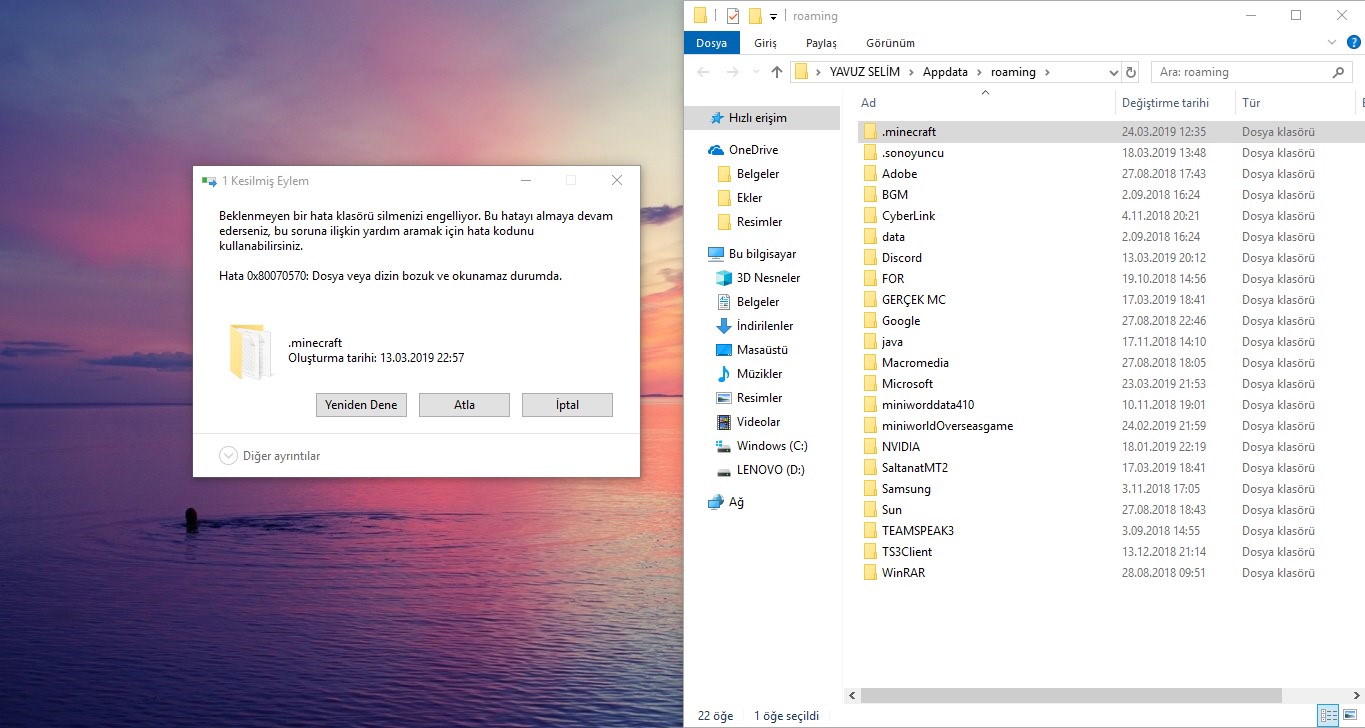
Windows'ta Silinemeyen Dosyalar Nasıl Silinir?
Windows'ta silinemeyen dosyaların birkaç nedeni olabilir. Bunlar, dosyanın kullanılmakta olması, dosyanın bir virüs tarafından kilitlenmiş olması veya dosyanın izinlerinin yanlış ayarlanmış olması olabilir. Bu dosyaları silmek için birkaç yöntem vardır:
1. Güvenli Modda Silme
Windows'u Güvenli Modda başlatın.
Dosyayı silmeye çalışın.
Güvenli Mod, Windows'un sadece temel hizmetlerle başlatılmasını sağlar, bu da dosyayı engelleyen uygulamaları devre dışı bırakabilir.
2. Dosya Yöneticisi'ni Kullanarak Silme
Dosya Yöneticisi'ni açın ve silmek istediğiniz dosyayı bulun.
Dosyayı sağ tıklayın ve Özellikler'i seçin.
Genel sekmesinde, Salt Okunur kutusunun işaretini kaldırın.
Uygula ve Tamam'a tıklayın.
Şimdi dosyayı silmeyi deneyin.
3. Komut İstemi'ni Kullanarak Silme
Komut İstemi'ni yönetici olarak çalıştırın.
del /f /a /s "dosya yolu" komutunu çalıştırın.
Bu komut, zorla silme, tüm dosya özniteliklerini atlama ve alt dizinleri dahil tüm dosyaları silme seçeneklerini kullanır.
4. Üçüncü Parti Araçlar Kullanma
Birçok üçüncü parti araç, silinemeyen dosyaları silmenize yardımcı olabilir.
Örnek olarak Unlocker, IObit Unlocker veya Wise Disk Cleaner gibi araçlar kullanılabilir.
5. Sistem Geri Yüklemesi Yapma
Sistem Geri Yüklemesi yaparak, sisteminizi bir önceki duruma geri yükleyebilirsiniz.
Bu, silinemeyen dosyayı da sisteminizden kaldırabilir.
Başlat menüsünden Denetim Masası'nı açın.
Sistem ve Güvenlik'i seçin.
Sistemi Geri Yükle'yi seçin.
Sistem Geri Yükleme'yi başlat'ı seçin.
Silinmeyen dosyayı oluşturmadan önceki bir noktaya geri dönün.
Windows Old neden olur?
Windows Old Klasörü Neden Oluşur?
Windows Old klasörü, Windows güncellemesi veya yeni bir Windows sürümü yükledikten sonra sisteminizde oluşturulan bir klasördür. Bu klasör, önceki Windows sürümünün dosyalarını ve ayarlarını depolar. Bu, yeni Windows sürümüne geçtikten sonra eski sürümü geri yüklemeniz gerektiğinde kullanışlı olabilir.
Windows Old Klasörünün Amaçları
- Önceki Windows sürümüne geri dönmeyi kolaylaştırır: Windows Old klasörü, eski Windows sürümünün tüm dosyalarını ve ayarlarını içerir. Bu, yeni Windows sürümünden memnun kalmazsanız ve eski sürüme geri dönmek isterseniz yardımcı olur.
- Geri yükleme işlemini hızlandırır: Windows Old klasörü, geri yükleme işlemini daha hızlı hale getirmek için kullanılır. Eski Windows sürümüyle ilgili tüm dosyalar zaten mevcuttur, bu nedenle işletim sistemi bunları yeniden yüklemek zorunda kalmaz.
- Windows güncellemesi sırasında sorun olması durumunda yedekleme sağlar: Windows güncellemesi sırasında bir sorun oluşursa, Windows Old klasörü, sisteminizin önceki durumuna geri dönmesini sağlayarak yardımcı olabilir.
Windows Old Klasörünü Silmek Güvenli mi?
Windows Old klasörünü silmek genellikle güvenlidir. Ancak, eski Windows sürümüne geri dönmeyi planlıyorsanız, bu klasörü silmemeniz önerilir. Windows Old klasörünü silmek, sabit diskinizde biraz boş alan sağlayabilir, ancak bunu yapmadan önce sisteminizi yedeklediğinizden emin olun.
Windows Old Klasörünün Boyutu
Windows Old klasörünün boyutu, önceki Windows sürümünün boyutu ve içinde depolanan dosyaların sayısına bağlı olarak değişir. Genellikle birkaç GB alan kaplar. Bu, küçük bir sabit diske sahip sistemlerde önemli bir miktar olabilir.
Windows Old Klasörünü Silmek İçin Öneriler
- Windows Old klasörünü silmeden önce sisteminizi yedekleyin. Bu, bir sorun olması durumunda verilerinizi kaybetmemenizi sağlar.
- Windows Old klasörünü silmeden önce, eski Windows sürümüne geri dönme ihtiyacınız olup olmadığını kontrol edin. Eğer geri dönmeyi düşünüyorsanız, bu klasörü silmeyin.
- Windows Old klasörünü Disk Temizleme aracını kullanarak silin. Bu araç, gereksiz dosyaları kaldırmanıza ve diskinizi boşaltmanıza yardımcı olur.
Windows old klasörü nerede bulunur?
Windows Old Klasörü Nerede Bulunur?
Windows Old klasörü, Windows'un önceki sürümünün dosyalarını içeren bir klasördür. Bu klasör, Windows'un güncellendiğinde veya yükseltildiğinde, eski sürümün dosyalarını korur. Bu sayede, kullanıcılar eski sürüme geri dönmek istediklerinde, eski dosyalarını geri yükleyebilirler.
Windows Old Klasörü Neden Oluşturulur?
Windows Old klasörü, kullanıcıların Windows'un önceki sürümüne geri dönebilmeleri için oluşturulur. Windows'un güncellendiğinde veya yükseltildiğinde, eski sürümün dosyaları silinmez, bunun yerine Windows Old klasörüne taşınır. Bu sayede, kullanıcılar eski sürüme geri dönebilir ve eski dosyalarını kullanabilirler.
Windows Old Klasörü Ne Zaman Oluşturulur?
Windows Old klasörü, Windows'un güncellendiğinde veya yükseltildiğinde oluşturulur. Bu klasör, Windows'un eski sürümünü koruyarak, kullanıcıların eski sürüme geri dönmelerini sağlar.
Windows Old Klasörü Ne İçerir?
Windows Old klasörü, Windows'un önceki sürümünün dosyalarını içerir. Bu dosyalar şunları içerir:
- Windows'un önceki sürümünün işletim sistemi dosyaları
- Kullanıcı ayarları ve dosyaları
- Uygulamalar ve programlar
- Sistem dosyaları
- Diğer dosyalar
Windows Old Klasörünü Nasıl Silersiniz?
Windows Old klasörünü silmek için, birkaç farklı yöntem kullanabilirsiniz. Bunlardan biri de, Disk Temizleme aracını kullanmaktır. Disk Temizleme aracını kullanarak, Windows Old klasörünü ve diğer gereksiz dosyaları silebilirsiniz.
- Başlat menüsüne tıklayın
- Aramaya "Disk Temizleme" yazın
- Disk Temizleme aracını çalıştırın
- "Önceki Windows yüklemeleri" seçeneğini işaretleyin
- "Tamam" düğmesine tıklayın
Windows Old klasörünü silmek için, kullanabileceğiniz başka yöntemler de vardır. Bunlardan biri de, Komut İstemi'ni kullanmaktır. Komut İstemi'ni kullanarak, Windows Old klasörünü manuel olarak silebilirsiniz.
Daha fazla bilgi
Windows.old Klasörü Neden Silinmiyor?
Windows.old klasörü, Windows'un önceki sürümünün dosyalarını içerir ve yeni bir sürüme yükselttikten sonra, yükseltmeyi geri almak için kullanılabilen bir geri yükleme noktası görevi görür. Ancak, bazı kullanıcılar, yükseltmeden sonra Windows.old klasörünü silmeye çalıştıklarında, bunun mümkün olmadığını fark ederler. Bu sorun birkaç nedenden dolayı ortaya çıkabilir:
- Dosya kilidi: Windows.old klasörünün içindeki dosyalardan bazıları, sistem tarafından veya başka programlar tarafından kullanılabilir. Bu durumda, klasörü silemezsiniz.
- Yetersiz izinler: Kullanıcı hesabınızın Windows.old klasörünü silme izni olmayabilir. Bu, özellikle yönetici haklarına sahip olmayan kullanıcılar için geçerlidir.
- Disk alanı yetersizliği: Sistem sürücüsünde yeterli boş alan yoksa, Windows.old klasörünü silmek mümkün olmayabilir.
- Bozuk dosyalar: Windows.old klasörü içindeki dosyalar bozuk olabilir, bu da klasörün silinmesini engeller.
Windows.old Klasörünü Silmek İçin Ne Yapmalıyım?
Windows.old klasörünü silmek için birkaç yöntem vardır. İlk olarak, Güvenli Modda önyükleme yapmayı deneyebilirsiniz. Bu, Windows'un yalnızca temel dosyaları ve hizmetleri yüklemesini sağlar ve klasörün silinmesini engelleyen herhangi bir programı devre dışı bırakabilir. Disk Temizleme aracını kullanarak da klasörü silmeyi deneyebilirsiniz. Bu araç, Windows'un geçici dosyalarını ve diğer gereksiz dosyaları silmenize olanak tanır ve Windows.old klasörünü de içerebilir.
Eğer bu yöntemler işe yaramazsa, Komut İstemi'ni kullanarak klasörü manuel olarak silmeyi deneyebilirsiniz. Ancak, bunu yapmadan önce sistem dosyalarınızı yedeklemeniz önerilir, çünkü bir hata, sisteminizde sorunlara neden olabilir. Son çare olarak, Windows'u tekrar yükleyerek Windows.old klasörünü kalıcı olarak kaldırabilirsiniz.
Windows.old Klasörünü Silmek Güvenli mi?
Windows.old klasörünü silmek genellikle güvenlidir, özellikle de Windows'un yeni sürümünü yükselttikten sonra. Klasör, Windows'un önceki sürümünün dosyalarını içerir ve bu dosyalar artık gerekli değildir. Ancak, bazı durumlarda, klasörü silmeden önce dikkatli olmanız gerekebilir. Örneğin, Windows'u yükselttikten sonra bir sorunla karşılaşırsanız ve önceki sürüme geri dönmeniz gerekiyorsa, Windows.old klasörüne ihtiyacınız olacaktır. Bu nedenle, klasörü silmeden önce, Windows'un yeni sürümünü kullanmak istediğinizden emin olun ve geri dönme seçeneğiniz olduğunu unutmayın.
Windows.old Klasörünü Silmezsem Ne Olur?
Windows.old klasörünü silmezseniz, disk alanınızı işgal etmeye devam edecektir. Bu, özellikle sistem sürücüsünde sınırlı alan varsa, sorunlara neden olabilir. Klasör, sisteminizin performansını da etkileyebilir. Ayrıca, klasör, kötü amaçlı yazılımların saldırı vektörü olarak da kullanılabilir. Bu nedenle, Windows.old klasörünü mümkün olduğunca çabuk silmeniz önerilir.
Windows Old Klasörü Silinmiyor mu? İşte Çözüm! ile benzer diğer makaleleri öğrenmek istiyorsanız Sorunlar kategorisini ziyaret edebilirsiniz.

ilgili gönderiler